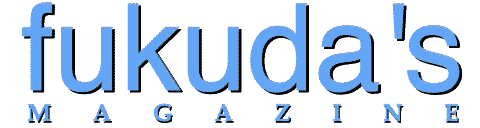
|
|
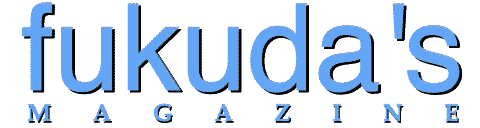
|
|
「Macによるデジタル・デザイン」とは先に書いたように、この10年に築かれたMacによるインフラを含めたものを言います。
そのインフラとはどういう物かと言うと下記のような要素になります。
1.アナログ感覚のデザイナーにも使える、ユーザーインターフェース
2.コンピュータとモニター(画面サイズの自由度)
3.プリンタ、スキャナーなど同一コンセプトで開発されている
4.さまざまなデザイン用ソフト間のデータ互換性
5.数多くのType1フォント書体
6.数多くのデザイナー向け情報書籍・雑誌
7.数多くの出力センターや引き受け製版・印刷会社
8.情報交換できる数多くのプロのデザイナー
上記のことを考えればすでに完成の域に達した、Macの方を選ぶしか無いことがわかります。 実際のところ、圧倒的なコンピュータの台数のことを考えるとWindowsマシンのDTPはどうなのかと思う人が多くいます。しかし、これだけ完成した専門機があるのに、いまさら別のインフラを作ろうとする人がいるでしょうか。
Appleはハードとソフトのメーカーであった。だから、このインフラを計画できたと言えないでしょうか。また、もしもマイクロソフトがWindows DTPを普及したとしてもDTPソフトそのものの基本ソフトはAdobeのIllusuratorやPhotoshop、PageMakerやQuark社のXpressなどです。そしてすでに彼らはWindows向け製品を販売しているのですから。

つまりマイクロソフトにおけるWindows DTPの必要性は「WindowsマシンでもDTPはできます」と言うことのみであり、マイクロソフトが本格的に取り組んでもプロのデザイナーはすでにMacを使っているわけですから無意味なのです。
それではWindows DTPをする人は誰なのかというと、それはプロではない人ということになるわけです。
それはアマチュアのことです。それは社内文書やメーカーの取り説やマニュアルなどを作る立場の人々のことになります。このような物ならば書体やレイアウト、図形などについてプロのデザイナーの仕事よりもだいぶ妥協できるのことになります。
つまり、それは私の定義で言うと「デザインでは無く、DTP」になります。だから、Windows DTPというのです。ですから、もしもあなたがメーカーからWindows DTPで作られたデータをもらってしまった場合、それ以降の作業はWindowsで進行するのではなく、そのデータをMacのDTPソフトにコンバートしてください。なぜなら、あなたの地点から最終の印刷という河口までのインフラは全てMacの川なのですから。
もともとWindows DTP用のソフトはMacのDTP川を泳いでいた魚がWindowsの支流へと遡ったにすぎないのです。
わかりやすく、分けると下記のようになります。
1.プロフェッショナルユースのMacintosh DTP=Macデザイン
2.企業内印刷物の Windows DTP=オフィスDTP実際のところ、プロのデザイナーが全世界の8割(ウインドウズのシェア?)もいる必要はないわけで、Macのシェアは打倒なのです。(ある面では・・・笑い)
以上で、我々プロが目指すデジタル・デザインはMacで構築するべきだという事がわかった思います、そこでいよいよそのポイントを説明しましょう。
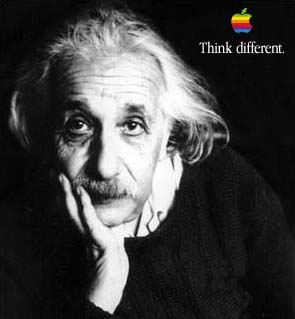
●ジョブス率いる新生Appleは
Macの活路をDTPとマルチメディアなど
クリエイティビティの必要な人と見ている。アップルが現実的に自分達の築いて来たアドバンテージを考えれば、当然の結果なのですが、 ホンの一時、事務的ビジネス用マシンにも使えることをアピールしようとして、多くのMac以外のパソコン方式と同じ土俵に立ってしまい、エネルギーを消費してしまったのです。
●それではデジタル・デザインに必要なMacとは・・・
これは資金の許す限り上級のマシンにしましょう。なぜなら、下位のマシンが価格で10万円違うとします。しかしそのスピードは10%〜15%違います。あなたの作業がこの比率分違うと考えてみましょう。五年リースで消却するとして、五年間に半年分以上のロスをこの10万円でする事になります。そして五年たたない内に速いマシンに買い換えをしたくなるでしょう。
このことはモニターにも言えることで、遅いモニターや小さいサイズのモニターでは、スクロールする時間やリドロウする時間が馬鹿になりません。プロのデザインをするなら最低21インチモニターにしましょう。また、最近これを超えるサイズの大型モニターも現れました。しかし、それを買うよりもどうせならば21インチモニターをダブルにした方が価格も安くより面積も広くなります。それはMacだからできるマルチにモニターの機能が使えるからです。(いずれ説明します。)

●最新Macintoshにはすぐに飛びつくな
私はMacをプロの道具と割り切っています。新しいことや早いことを自慢しても始まりません。動かないマシンは無いのと同じです。
新機種を余裕の無い人は、先頭きって買わないことをお奨めします。なぜなら当初は絶対に問題が出るはずなので、世間の評判を聞き、問題が解決されだした頃に買いましょう。ついでに価格もこなれますし、場合によっては次の製品の情報も流れてきます。 あなたが実験台にならなくても、世の中にはちゃんとこのテストを引き受けてくれる方々がいるのです。
特に大幅なOSの変更直後は注意すべきです。それでも、新しい機能を使いたければ、自分がテスターだと腹をくくり、その情報を後輩達に伝授しなさい。 ちなみに私はPowerMacとKT7が出たときに、この役をやりました。2週間リスタートを繰り返したあげくに、相性のいいシステムの構築をし、その情報を仲間のデザイナー達に配りました。今回MacOSが「OS8」になりましたが、さあどうなるのでしょうか。こうご期待です。
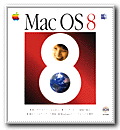
●「デジタル・デザイン」の道具としてのMacの構築
以上のような経過から、高性能Macと21インチモニターが揃いましたね。それからキーボードは拡張キーボードにしてください。これはファンクションキーや2つのコマンドキーやオプションキーなど多くのメリットがあります。また、必ず外付けハードディスクも1台用意しましょう。プロなんですから危機回避のリスクマネージメントも必要です。そして230MB以上のMOドライブも必要ですね。この5点セットがプロの基本になります。
<次回 デジタル・デザイン道具としてのMacの構築>へ続く